آیا تابحال شده است که در گوگل عکسی بدون پس زمینه و یا شفاف را جستجو کنید؟، احتمالا با تصاویر بعضا جعلی روبرو شده اید. شما یک تصویر را ذخیره می کنید تا متوجه شوید آیا آن پس زمینه شطرنجی که در پس زمینه عکس است جعلی می باشد یا خیر. خوشبختانه یک ترفند کوچک ساده در بخش جستجوی عکس گوگل است تا از این که با تصاویر بدون پس زمینه/شفاف جعلی روبرو شوید جلوگیری کند.
آموزش مرتبط : پیدا کردن عکس مشابه در گوگل(مخصوص تلفن همراه)
اجازه دهید برای افرادی که با این ترفند آشنایی ندارند کمی توضیح دهم. اغلب تصاویری که بدون پس زمینه/شفاف هستند اغلب با استفاده از الگوی شطرنجی خاکستری و سفید آن را نشان می دهند. دلیل اینکار این است که قبل از ذخیره به شما نشان دهند که کدام عکس بدون پس زمینه/شفاف است.
به مثالی که در ادامه گفته می شود توجه کنید : شما به دنبال عکسی می گردید(به عنوان مثال لوگوی مایکروسافت)، ممکن است این تصویر یک لوگو بدون زمینه/شفاف باشد و نتیجه ای مانند تصویر زیر رامشاهده می کنید:
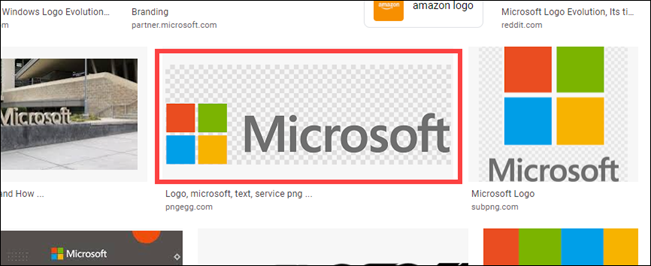
به نظر می رسد زمانی که بخواهید لوگوی مایکروسافت را ذخیره کنید به صورت بدون زمینه/شفاف در سیستم ذخیره شود، اما به صورت زیر ذخیره می شود(زمینه شطرنجی در پشت لوگو وجود دارد)
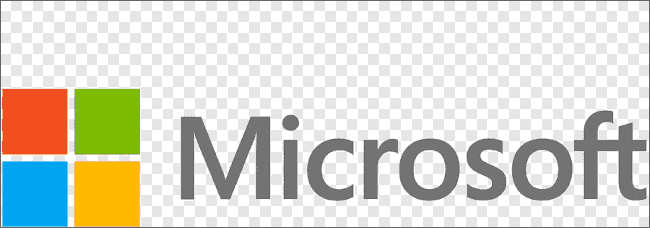
ملاحظه می کنید که پس زمینه عکس شطرنجی است و هیچ شفافیتی در زمینه عکس وجود ندارد. در ادامه به شما توضیح می دهیم که چگونه با این مدل عکس های جعلی برخورد نداشته باشید، پس ما رو در ادامه این آموزش همراهی کنید.
به قسمت جستجوی عکس گوگل (Google Images) در مرورگر دسکتاپتان بروید( مانند مرورگر کروم یا Microsoft Edge) و عکسی بدون زمینه/شفاف جستجو کنید. متاسفانه این مورد برای نسخه موبایل جواب نمی دهد.

در مرحله بعد، روی Tools که در زیر کادر جستجو قرار دارد کلیک کنید.
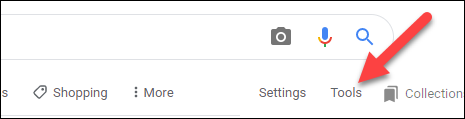
نوار ابزاری با چندین گزینه مختلف نمایان می شود. گزینه Color را انتخاب کنید.
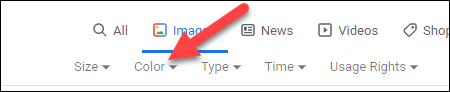
از منوی کشویی، گزینه Transparent را انتخاب کنید.
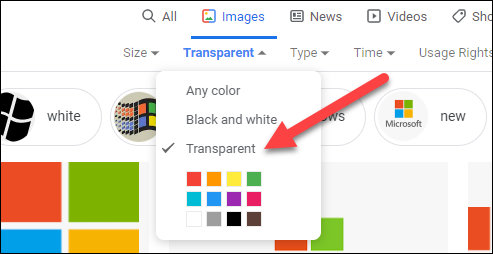
و اکنون تمام نتایج تصاویری هستند که حداقل دارای شفافیت جزیی می باشند.
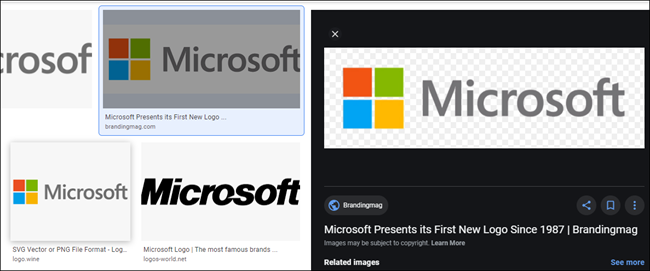
به عکس زیر نگاه کنید این یک عکس بدون زمینه/شفاف می باشد.
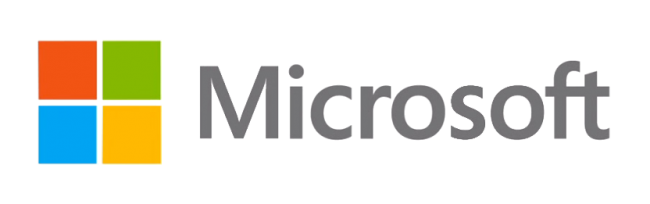
به عنوان کسی که در کنار کارش طراحی هم می کند این مشکل همیشه مرا اذیت می کرد. اما یاد گرفته بودم با این روش چگونه تصاویر جعلی را تشخیص دهم اما با این روش شما اصلا احتیاج به هیچ کار دیگه ای ندارید.
لطفا نظر خودتان را برای ما ارسال کنید تا نقاط قوت و ضعف مطالب مشخص شده و در جهت بهبود کیفیت محتوای سایت بتوانیم قدم موثر تری برداریم .





